Software-Deinstallation
Mit dem Task Software-Deinstallation können Sie ein ESET-Produkt von Clientcomputern deinstallieren, wenn es nicht mehr erwünscht ist oder nicht mehr benötigt wird.
Wählen Sie eine der folgenden Optionen aus, um einen neuen Client-Task zu erstellen:
•Klicken Sie auf Tasks > Neu > ![]() Client-Task.
Client-Task.
•Klicken Sie auf Tasks, wählen Sie den gewünschten Tasktyp aus und klicken Sie auf Neu > ![]() Client-Task.
Client-Task.
•Klicken Sie auf das Zielgerät in Computer und wählen Sie ![]() Tasks >
Tasks > ![]() Neuer Task aus.
Neuer Task aus.
Einfach
Geben Sie im Abschnitt Einfach grundlegende Informationen zum Task ein, z. B. Name und Beschreibung (optional). Klicken Sie auf Tags auswählen, um Tags zuzuweisen.
Wählen Sie im Dropdownmenü Task den Tasktyp aus, den Sie erstellen und konfigurieren möchten. Wenn Sie vor der Erstellung eines neuen Tasks einen bestimmten Tasktyp auswählen, wird der Task anhand Ihrer Auswahl vorkonfiguriert. Unter Task (siehe Liste aller Tasks) werden die Einstellungen und das Verhalten des Tasks festgelegt.
Einstellungen
Einstellungen für Software-Deinstallation
Wählen Sie eine Option im Dropdownmenü Deinstallieren aus:
Anwendung aus Liste
•Paketname – Wählen Sie eine ESET PROTECT-Komponente, ein Client-Sicherheitsprodukt oder eine externe Anwendung aus. Sie können die Berichterstellung für externe (nicht-ESET) Anwendungen mit einer Policy-Einstellung für Agenten aktivieren. In dieser Liste werden alle Pakete angezeigt, die von den ausgewählten Clients deinstalliert werden können.
Beim Deinstallieren des ESET Management Agenten wird das Gerät aus der ESET PROTECT Verwaltung entfernt: •Das ESET Sicherheitsprodukt behält nach der Deinstallation des ESET Management Agenten unter Umständen bestimmte Einstellungen bei. •Wenn der ESET Management Agent passwortgeschützt ist, müssen Sie das Passwort eingeben, um den Agenten deinstallieren, reparieren oder (mit Änderungen) aktualisieren zu können. Es ist sinnvoll, bestimmte Einstellungen, die Sie nicht beibehalten möchten (z. B. den Passwortschutz) mithilfe einer Policy auf den Standardwert zurückzusetzen, bevor Sie das Gerät von der Verwaltung ausschließen. •Außerdem werden alle auf dem Agenten ausgeführten Tasks beendet. Die Web-Konsole zeigt aufgrund der Replikation möglicherweise keinen genauen Aufgabenstatus (Wird ausgeführt, Abgeschlossen, Fehlgeschlagen) an. •Nach der Deinstallation des Agenten können Sie Ihr Sicherheitsprodukt mit EGUI oder eShell verwalten. |
•Paketversion – Sie können entweder eine bestimmte Version des Pakets (beispielsweise wenn eine bestimmte Paketversion Probleme verursacht) oder alle Versionen des Pakets entfernen.
•Deinstallationsparameter – Sie können Parameter für die Deinstallation angeben.
•Aktivieren Sie das Kontrollkästchen neben Gerät bei Bedarf automatisch neu starten, um den Clientcomputer nach der Installation automatisch neu zu starten oder herunterzufahren. Alternativ können Sie diese Option deaktiviert lassen und die Clientcomputer manuell neu starten. Sie können das Neustart- bzw. Herunterfahren-Verhalten der verwalteten Computer konfigurieren. Auf dem Computer muss ein ESET Sicherheitsprodukt ausgeführt werden, das diese Einstellung unterstützt.
Virenschutz-Software eines Drittanbieters (basierend auf OPSWAT)
Sie können die Berichterstellung für externe (nicht-ESET) Anwendungen mit einer Policy-Einstellung für Agenten aktivieren.
Eine Liste kompatibler Virenschutzanwendungen finden Sie in unserem Knowledgebase-Artikel. Dieser Vorgang unterscheidet sich von der Deinstallation via Programme hinzufügen oder entfernen. Er verwendet alternative Methoden zur Entfernung externer Antivirensoftware und löscht sorgfältig alle verbleibenden Registrierungseinträge und sonstige Spuren.
Führen Sie die schrittweisen Anweisungen im Artikel Entfernen von Virenschutz-Software eines Drittanbieters von Clientcomputern mithilfe von ESET PROTECT aus, um einen Task zu senden, der Virenschutzanwendungen von Drittanbietern von den Clientcomputern entfernt.
Falls Sie die Deinstallation von passwortgeschützten Anwendungen erlauben möchten, finden Sie weitere Informationen in unserem Knowledgebase-Artikel.
Zusammenfassung
Überprüfen Sie die Zusammenfassung der konfigurierten Einstellungen und klicken Sie auf Fertig stellen. Der Client-Task wurde erstellt, und ein Fenster wird geöffnet:
•Klicken Sie auf Trigger erstellen (empfohlen), um Ziele für den Client-Task (Computer oder Gruppen) und den Trigger festzulegen.
•Wenn Sie auf Schließen klicken, können Sie einen Trigger später erstellen: Klicken Sie auf die Instanz des Client-Tasks und wählen Sie ![]() Ausführen um im Dropdownmenü aus.
Ausführen um im Dropdownmenü aus.
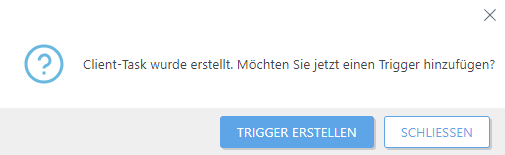
Unter Tasks werden die Fortschrittsanzeige, das Statussymbol und die Details zu den einzelnen erstellten Tasks angezeigt.
Beim Deinstallations-Task für ein ESET-Sicherheitsprodukt kann ein Fehler im Zusammenhang mit dem Passwort auftreten, z. B.: Produkt: ESET Endpoint Security -- Fehler 5004. Geben Sie ein gültiges Passwort ein, um die Deinstallation fortzusetzen. Dieser Fehler tritt auf, weil die Passwortschutzeinstellung im ESET-Sicherheitsprodukt aktiviert ist. Wenden Sie eine Policy auf den Clientcomputern an, um den Passwortschutz zu entfernen. Anschließend können Sie das ESET-Sicherheitsprodukt mit dem Software-Deinstallationstask deinstallieren. |